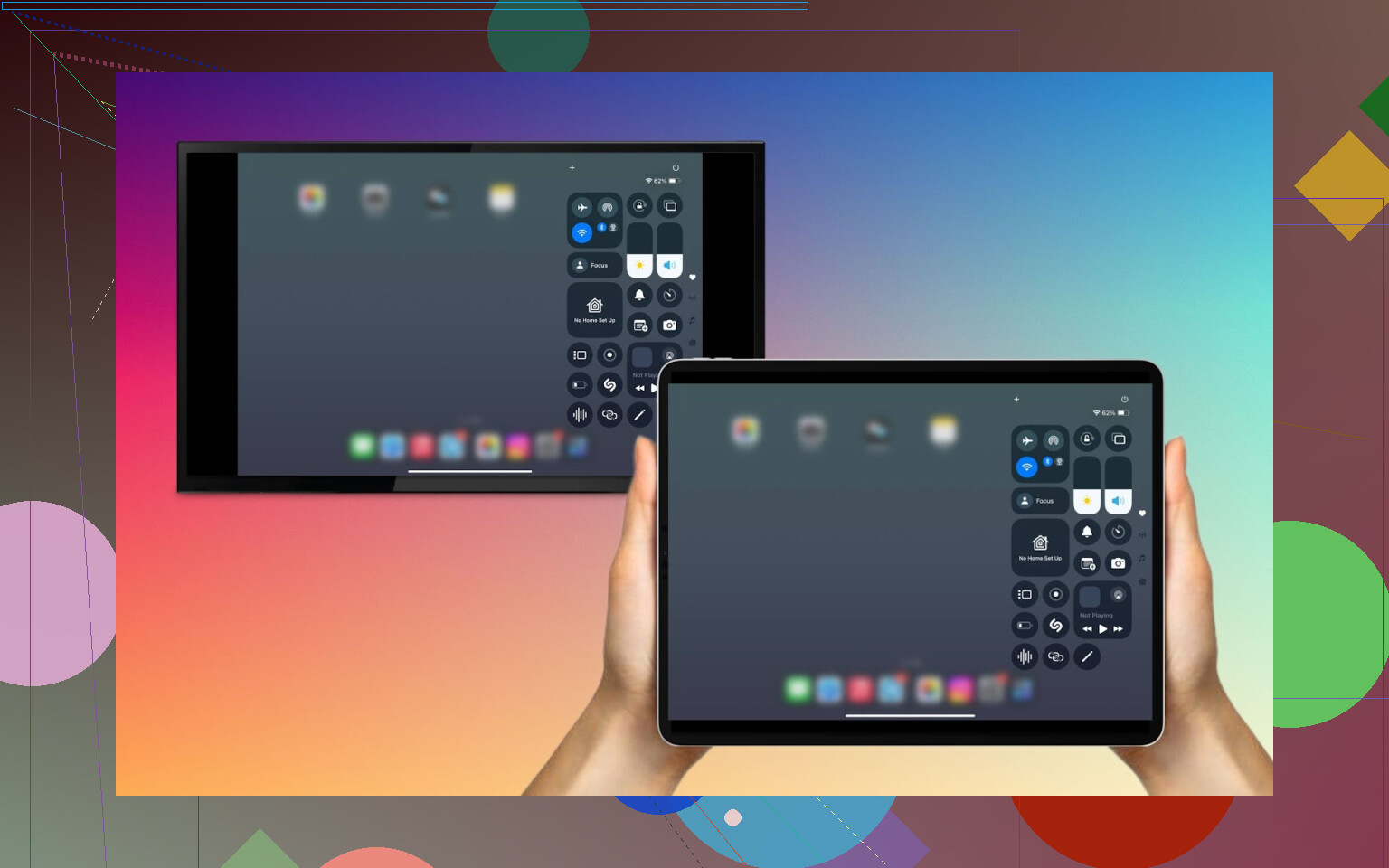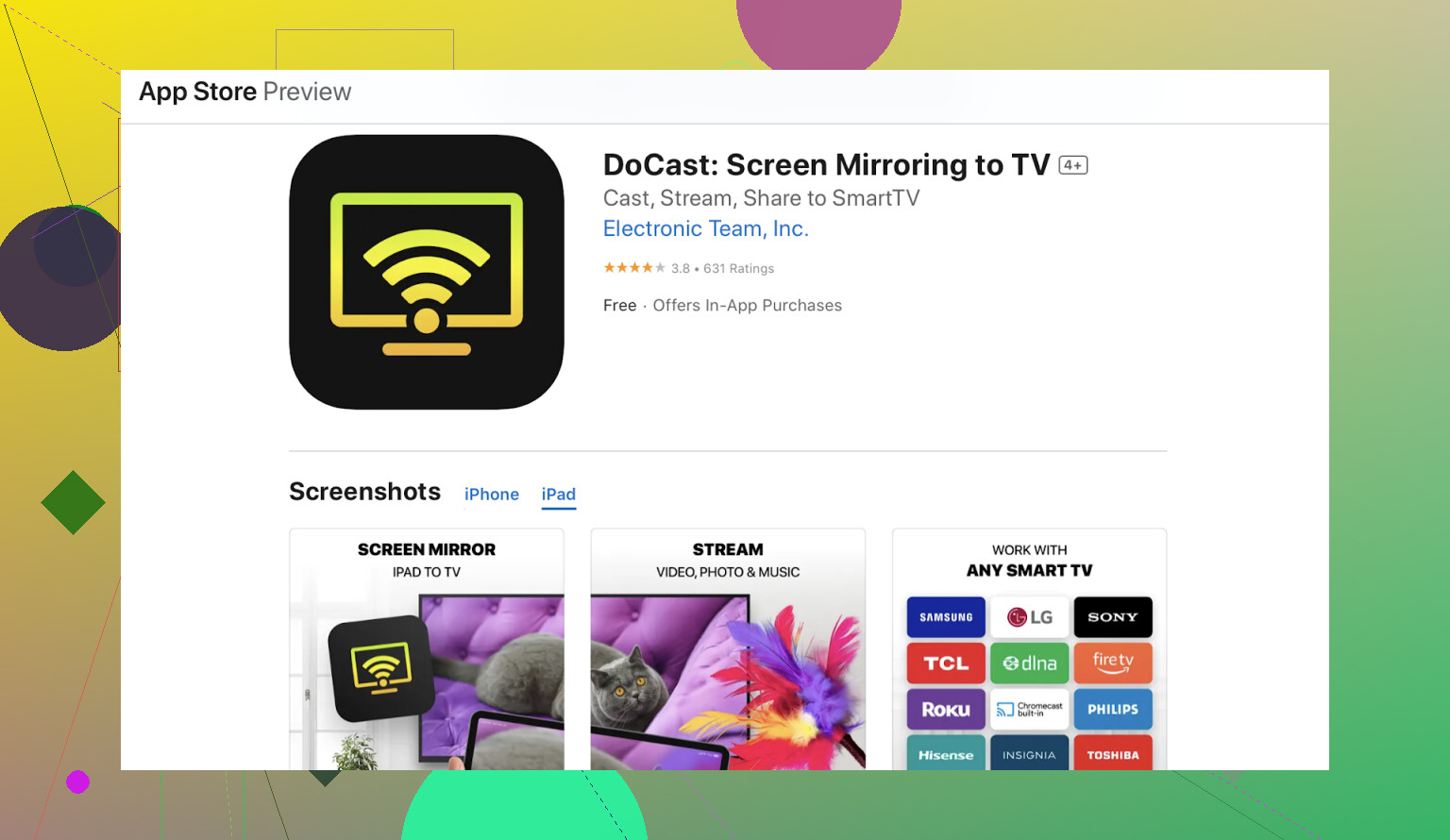Estoy intentando reflejar la pantalla de mi mesa digital al televisor LG, pero no puedo lograr que funcione. No estoy seguro si me estoy saltando algún paso o si mis dispositivos no son compatibles. Agradecería mucho cualquier consejo o una guía sencilla paso a paso. Necesito hacer esto para transmitir algunas aplicaciones que solo funcionan en mi mesa digital.
Duplicar pantalla de iPad en televisión LG
Cuando AirPlay realmente colabora
¿Alguna vez intentaste usar AirPlay y terminaste mirándote a ti mismo confundido en una pantalla negra? Yo también. Aquí tienes el paso a paso que usualmente funciona—suponiendo que tu televisión LG no sea prehistórica:
- Asegúrate de que ambos dispositivos estén conectados a la misma red Wi-Fi. ¿Bandas diferentes? No cuenta. ¿Zona Wi-Fi móvil? Olvídalo.
- Desliza para abrir el Centro de control en tu iPad. Normalmente un deslizamiento desde la esquina superior derecha te lleva ahí.
- Busca “Duplicar pantalla”. ¿No ves tu televisión LG? Revisa que no estés atrapado en una red Wi-Fi de invitado.
- Toca el nombre de tu televisión cuando finalmente aparezca. Dale un momento. A veces el emparejamiento requiere paciencia.
Si todo sale bien, listo—¡pantalla duplicada! Si no, bienvenido a la tierra de las soluciones alternativas.
Prueba una app de duplicación: cuando AirPlay no coopera
Pensarías que Manzana facilitaría esto en televisiones que no sean de la marca, pero no. Debes usar aplicaciones para duplicar pantalla:
- Descargué una app llamada DoCast.
- Elige tu televisión de la lista de dispositivos.
- Una vez que escojas tu televisión LG, toca el icono de “Pantalla” dentro de la app—la duplicación empieza tras unos segundos.
¿Nada elegante? Usa un cable
Escucha, me encanta todo inalámbrico, pero a veces lo simple funciona mejor. Cuando las apps fallan y AireReproduce se burla de mí, saco el adaptador de Rayo a HDMI (en Manzana lo llaman “Adaptador Digital AV”, cómo no).
- Conecta el adaptador a tu iPad.
- Lleva un cable HDMI hasta la televisión.
- Cambia la televisión al puerto HDMI correcto.
Y simplemente…funciona. No hay cargas, no hay retrasos, no hay congelamientos extraños. Anticuado, pero fiable como una piedra.
En resumen
- Si tienes AireReproduce en tu televisión, ¡úsalo! Es lo más rápido.
- ¿Sin AireReproduce? Prueba DoCast.
- ¿Sigues atascado? Consigue un adaptador de Rayo a HDMI y cable—conecta y usa, sin complicaciones.
Elige tu batalla. En mi humilde (y a veces cansada) opinión, a veces el camino más fácil es el que tiene más cables. ¡Suerte!
Los televisores LG y las tabletas de manzana… es como si quisieran que saltemos obstáculos, ¿verdad? De todas formas, ya tienes el resumen de @revisor_de_aplicaciones_mike (buen repaso por cierto), pero sinceramente, a veces hasta después de seguir todos esos pasos, te quedas mirando tu tableta de manzana pensando “¿y ahora qué?” Vamos a ser sinceros un segundo.
-
La mayoría de los televisores LG recientes traen Reproducción inalámbrica, pero si el tuyo no tiene ese pequeño símbolo de Reproducción inalámbrica en la pantalla de inicio, deja de intentarlo, no va a aparecer. Verifica bien en Ajustes del televisor > Conexiones > Configuración de Reproducción inalámbrica de manzana. Si no puedes encontrarlo, despídete de los sueños de Reproducción inalámbrica nativa.
-
¿Firmware desactualizado en tu LG? No hay forma. He maldecido un televisor durante 20 minutos antes de darme cuenta de que necesitaba una actualización de software: Todos los ajustes > Soporte > Actualización de software. Solo hazlo y actualízalo.
-
La tableta de manzana y el televisor deben estar en la MISMA red, no solo en una que “se parezca”. A veces las redes de invitados te engañan y bloquean el descubrimiento. Verifica bien los nombres de las redes varias veces.
Si todo eso falla, sinceramente—evita el drama y descarga la aplicación Elenco en tu tableta de manzana.
Pero EN SERIO—si ves películas seguido o quieres cero retraso, el cableado siempre gana para mí. Sí, es feo, pero un adaptador de Relámpago/USB-C a HDMI simplemente FUNCIONA. El retraso básicamente no existe, no se corta a mitad de una presentación y la calidad de imagen se mantiene estable. Menos momentos “¿por qué esto es tan complicado?”.
Oro para red: “Las mejores formas de duplicar tu tableta de manzana en un televisor LG: Usa Reproducción inalámbrica si es compatible, prueba aplicaciones confiables para duplicar pantalla como Elenco si no, o elige una conexión por cable directa con un adaptador de Relámpago/USB-C a HDMI para la conexión más estable.”
A veces solo tienes que elegir tu nivel de molestia: dolor de cabeza inalámbrico o tropiezo con cables. Elige tu sufrimiento.
Vale, seamos sinceros… reflejar un iPad en una TV LG a veces se siente como atravesar un campo de obstáculos mientras Manzana y La Gran te miran desde la banca y se ríen. @revisorappsdemiguel y @estrellapolvo lo explicaron bien (y sí, los cables son de la vieja escuela pero infalibles), pero tengo que dar mi granito de arena, porque a veces su “usa esta app o compra este dongle” no es la taza de té de todos.
El asunto es este: si no lo hiciste ya, verifica dos veces el modelo de tu TV LG. Que sea “inteligente” no significa que sea lo bastante lista para AirPlay (gracias, La Gran). Ni siquiera todas las TVs WebOS recientes traen AirPlay de fábrica. No pierdas 45 minutos intentando actualizar tu TV si ese soporte simplemente no existe. Yo lo intenté. Terminé hablándole solo a la TV.
Si sigues sin lograr nada, configurar Manzana Casa en la TV es un paso que la gente suele saltarse. A veces tienes que realmente “emparejar” tu TV con tu cuenta de Manzana en Casa antes de que AirPlay funcione FIABLEMENTE. Está en la sección de Casa y AirPlay enterrada en los ajustes de la TV. Sí, no tiene absolutamente ningún sentido, pero a veces la lógica no está invitada a la fiesta.
La verdad, reflejar con apps de terceros como aplicación DoCast suele ser más fluido que el Vetusto Miracast o algunos atajos raros de navegador (te veo a ti, “Sitio Cast WebOS” con un anuncio cada que haces click).
Si prefieres la opción nuclear y no te importa la estética, el método cableado siempre gana aunque parezca que volvimos al 2012. Calidad > Comodidad si odias los cortes.
Para una guía realmente optimizada para buscadores:
- Asegúrate de que TU TV LG soporte AirPlay y esté actualizada
- Confirma que los dos dispositivos estén en la misma red Wi-Fi
- Usa AirPlay si lo tienes disponible, no pierdas horas buscándolo en una TV no compatible
- Prueba la aplicación DoCast si sí o sí necesitas inalámbrico (más fácil y menos molesta que la mayoría)
- Ve por un cable Lightning/USB-C a HDMI si necesitas que esto funcione YA como última opción
- Configurar Casa a veces vuelve AirPlay más estable, por la razón que sea
En resumen: olvida los tiquismiquis, elige lo que te haga maldecir menos a tu TV. Y sí, a veces saltarse el dolor de cabeza del inalámbrico y abrazar un cable es realmente un movimiento “pro”… aunque tu sala parezca una fiesta LAN de 2005.